Sửa lỗi Skype Keeps Disconnecting trên PC

Skype liên tục ngắt kết nối và kết nối lại cho thấy kết nối mạng của bạn không ổn định hoặc bạn không có đủ băng thông.
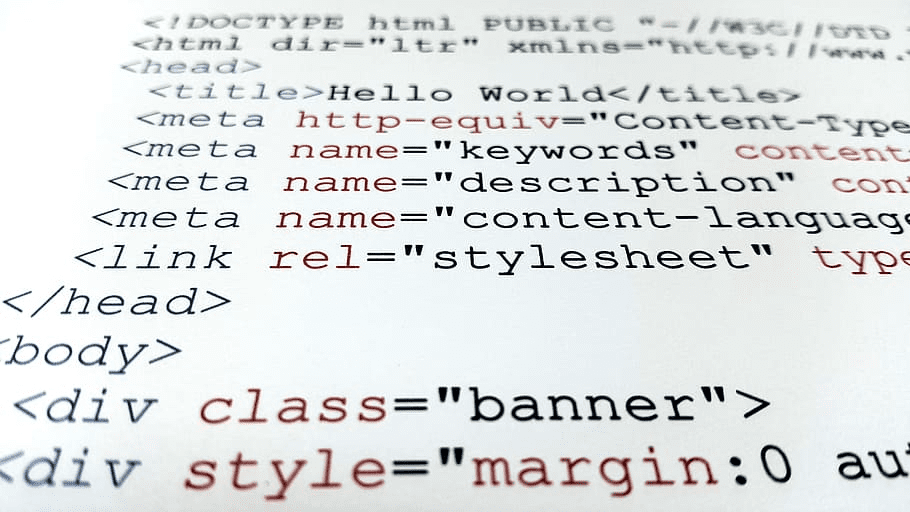
Hầu hết mọi người đã quen với việc xếp các cửa sổ cạnh nhau, khi họ muốn mở hai tài liệu, hai bản sao của cùng một chương trình hoặc hai chương trình khác nhau. Việc mở nhiều tài liệu có thể là một trợ giúp đắc lực cho nhà phát triển vì nó có thể giúp bạn tham chiếu trở lại một chương trình khác có hàm bên ngoài hoặc lệnh gọi hàm mà bạn cần sử dụng hoặc xử lý.
Nếu bạn muốn xem nhiều tài liệu cùng lúc trong Notepad ++, bạn chỉ cần mở cửa sổ thứ hai và xếp chúng lại với nhau. Ngoài ra, bạn có thể chia cửa sổ chính thành hai cửa sổ phụ, sau đó chuyển tài liệu của bạn giữa các cửa sổ phụ tùy thích.
Cách xem nhiều tài liệu cùng một lúc
Để chia cửa sổ Notepad ++ thành hai cửa sổ phụ, hãy nhấp chuột phải vào tab đang mở, sau đó nhấp vào “Chuyển sang Chế độ xem khác” hoặc “Sao chép sang Chế độ xem khác”.
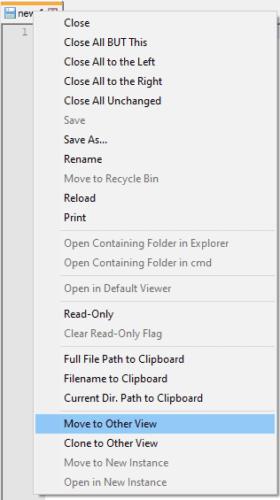
Nhấp chuột phải vào tab đang mở, sau đó nhấp vào “Chuyển sang Chế độ xem khác” hoặc “Sao chép sang Chế độ xem khác”.
“Chuyển sang Chế độ xem khác” sẽ chuyển tab sang cửa sổ phụ khác hoặc tạo một cửa sổ nếu chưa có. “Sao chép sang chế độ xem khác” sẽ mở bản sao thứ hai của tab trong cửa sổ phụ khác hoặc tạo một bản sao nếu cần.
Sử dụng “Chuyển sang dạng xem khác” rất hữu ích nếu bạn muốn mở hai tài liệu khác nhau một cách cụ thể. “Sao chép sang dạng xem khác” mở bản sao thứ hai của tài liệu, những thay đổi hiện tại của bạn đối với tài liệu sẽ chuyển sang tài liệu được sao chép. Sau khi tài liệu được sao chép, bất kỳ thay đổi nào đối với tài liệu này cũng sẽ ảnh hưởng ngay đến phiên bản khác, chúng sẽ vẫn giống hệt nhau.
Bạn có thể cuộn một tệp được sao chép một cách độc lập, điều này có thể đặc biệt hữu ích nếu bạn muốn kiểm tra xem nội dung nào đó được xác định như thế nào ở đầu tài liệu trong khi chỉnh sửa thêm nội dung nào đó ở dưới tài liệu.
Các cửa sổ phụ mặc định nằm cạnh nhau. Thay vào đó, bạn có thể chuyển chúng thành cái này phía trên cái kia, bằng cách nhấp chuột phải vào dải phân cách, sau đó nhấp vào “Xoay sang phải” hoặc “Xoay sang trái”.
Mẹo: Xoay “phải” có nghĩa là 90 độ theo chiều kim đồng hồ, trong khi “trái” có nghĩa là 90 độ ngược chiều kim đồng hồ.
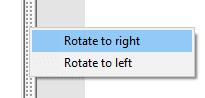
Bạn có thể xếp các cửa sổ phụ theo chiều dọc thay vì theo chiều ngang bằng cách nhấp chuột phải vào dải phân cách, sau đó nhấp vào “Xoay sang phải” hoặc “Xoay sang trái”.
Skype liên tục ngắt kết nối và kết nối lại cho thấy kết nối mạng của bạn không ổn định hoặc bạn không có đủ băng thông.
Hướng dẫn chi tiết cách bật phụ đề trực tiếp trên Microsoft Teams giúp người dùng theo dõi cuộc họp hiệu quả hơn.
Khi bạn quyết định rằng bạn đã hoàn tất tài khoản Instagram của mình và muốn xóa nó. Dưới đây là hướng dẫn giúp bạn xóa tài khoản Instagram của mình tạm thời hoặc vĩnh viễn.
Để sửa lỗi Teams CAA50021, hãy liên kết thiết bị của bạn với Azure và cập nhật ứng dụng lên phiên bản mới nhất. Nếu sự cố vẫn tiếp diễn, hãy liên hệ với quản trị viên của bạn.
Ngoài ra, hãy xem cách bạn có thể ghi lại cuộc họp Zoom cục bộ hoặc lên đám mây, cách bạn có thể cho phép người khác ghi lại bất kỳ cuộc họp Zoom nào.
Nhanh chóng tạo một cuộc thăm dò Skype để chấm dứt bất kỳ cuộc thảo luận nào. Xem chúng dễ dàng tạo ra như thế nào.
Nếu một số nhãn Google Maps không còn phù hợp, bạn chỉ cần xóa chúng. Đây là cách bạn có thể làm điều đó.
Nếu Microsoft Kaizala không hoạt động trên máy tính của bạn, hãy xóa bộ nhớ cache của trình duyệt, tắt tiện ích mở rộng và cập nhật phiên bản trình duyệt của bạn.
Để khắc phục lỗi Nhóm CAA301F7, hãy chạy ứng dụng ở chế độ tương thích với quyền quản trị viên và xóa dữ liệu đăng nhập Nhóm của bạn khỏi Trình quản lý thông tin xác thực.
Nghe âm thanh WhatsApp trước khi gửi nó có thể là một cách cứu nguy. Bằng cách xem trước âm thanh, bạn có thể nghe xem giọng nói của mình có đúng như ý bạn không. Đảm bảo rằng âm thanh bạn đang gửi trong WhatsApp là hoàn hảo bằng cách xem trước nó với các bước sau.








